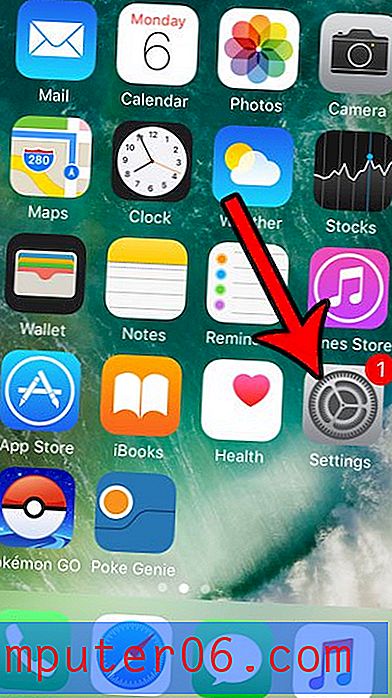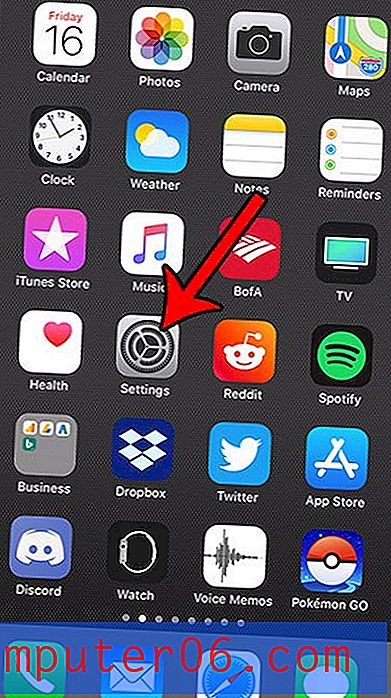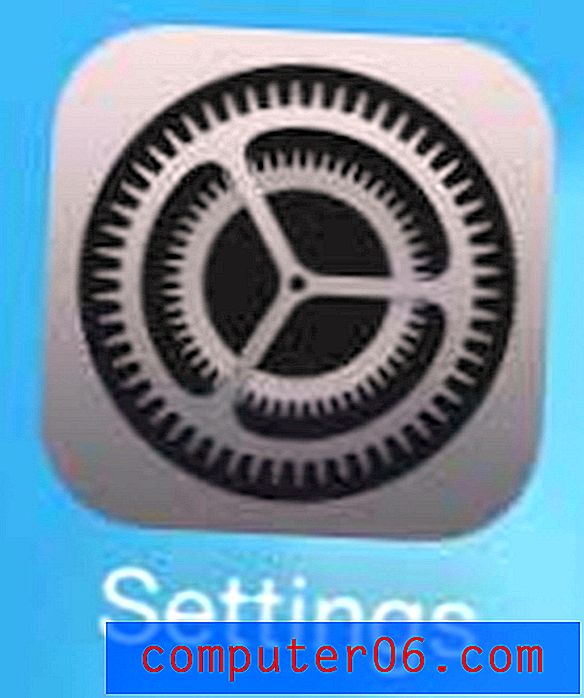Cómo mover aplicaciones desde la parte inferior de la pantalla del iPhone
El sistema de navegación del iPhone 5 incluye una serie de pantallas de inicio que contienen, como máximo, 20 iconos por pantalla. Si estos íconos son para carpetas que contienen múltiples aplicaciones o para aplicaciones individuales, es probable que eventualmente tenga múltiples pantallas a través de las cuales necesita navegar. Esto puede dificultar la localización de aplicaciones específicas que usa mucho. Afortunadamente, también hay un muelle que permanece estacionario en la parte inferior de la pantalla que puede contener cuatro aplicaciones. Pero si hay una aplicación en ese dock que no usa mucho, es posible que desee eliminarla. Puede leer nuestro tutorial a continuación para aprender cómo eliminar una aplicación del dock en la parte inferior de la pantalla de su iPhone.
Eliminar una aplicación del Dock de iPhone
Tenga en cuenta que este tutorial se centra específicamente en mover una aplicación desde el muelle del iPhone. Una vez que se ha eliminado una aplicación, puede optar por arrastrar una aplicación diferente al dock para reemplazarla utilizando la misma técnica que se describe a continuación.
Paso 1: desbloquee su iPhone para mostrar una pantalla de inicio.

Paso 2: mantén presionado el dedo en uno de los íconos de la aplicación en la parte inferior de la pantalla hasta que empiecen a temblar y aparezca una pequeña x en la esquina superior izquierda de algunas de las aplicaciones.
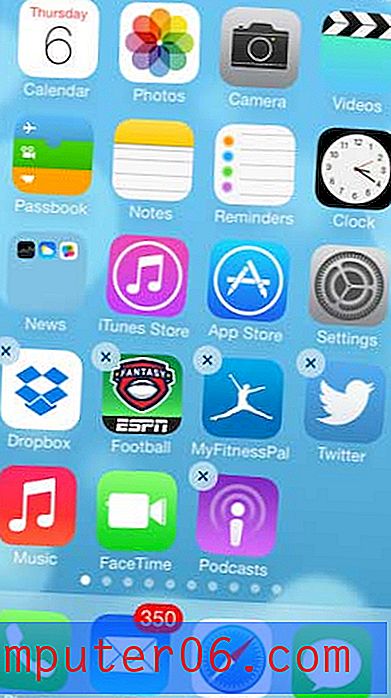
Paso 3: Arrastre el icono de la aplicación fuera del dock en la parte inferior de la pantalla a un lugar en la pantalla de inicio.
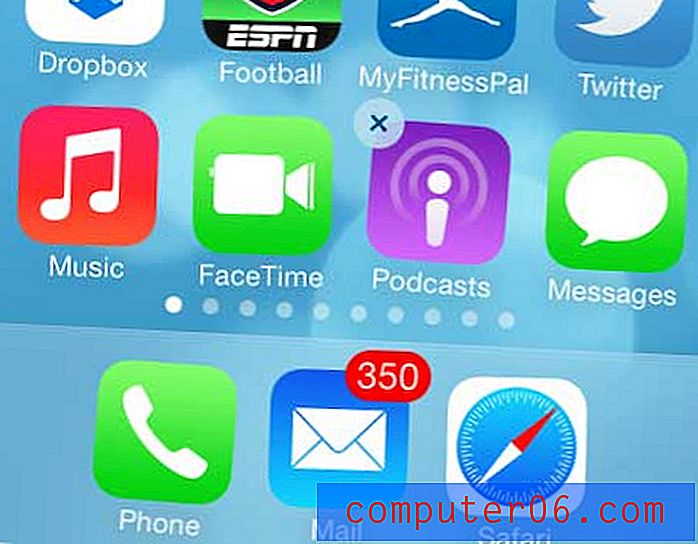
Paso 4: presiona el botón de Inicio (el botón cuadrado físico redondeado debajo de la pantalla) para salir de este modo y bloquear el diseño de tu nueva aplicación.
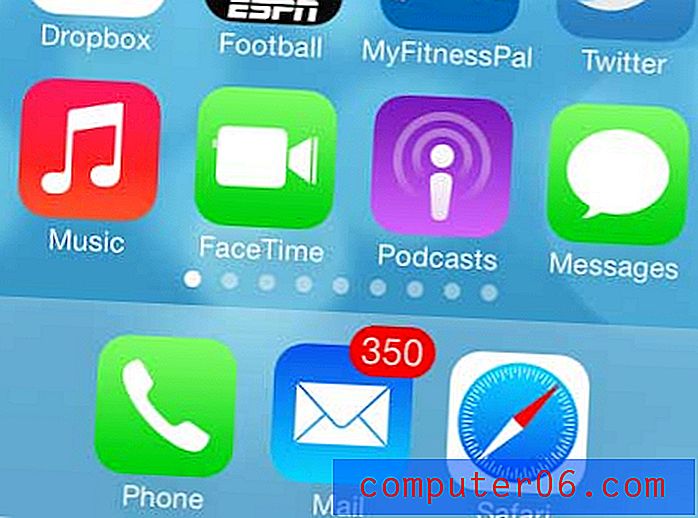
¿Ha estado buscando una alternativa barata de iTunes para alquilar o comprar películas o episodios de programas de televisión? Amazon Instant suele ser menos costoso, además de que constantemente tienen ventas. Además, puede usar la aplicación gratuita Amazon Instant para ver sus videos en su iPhone.